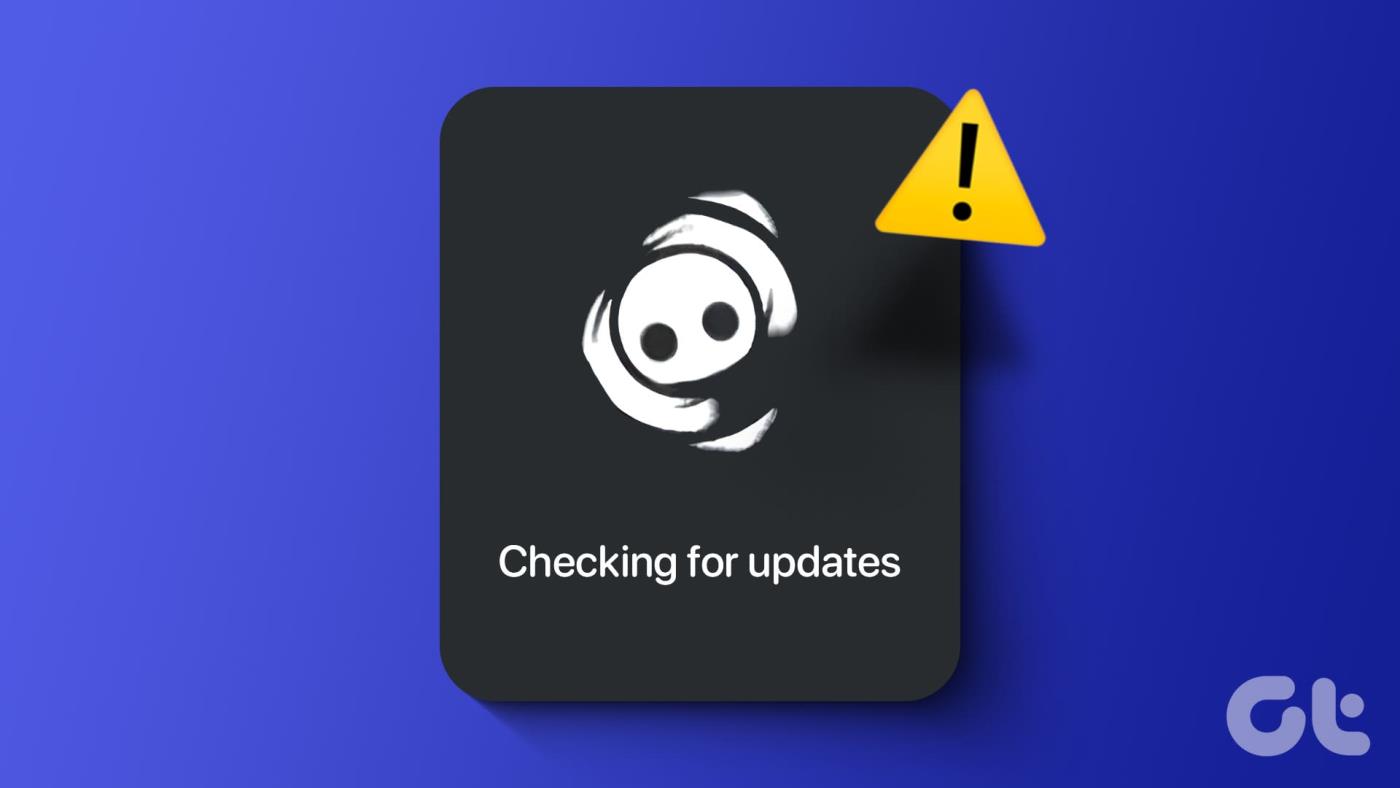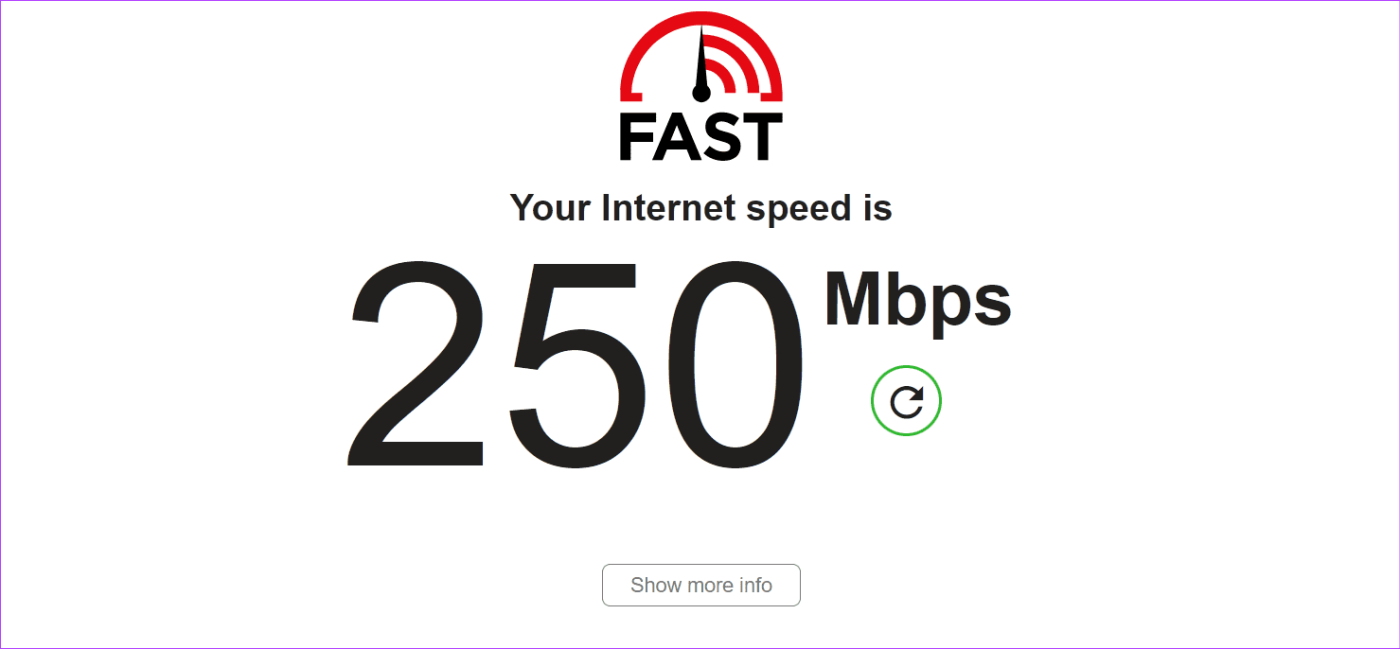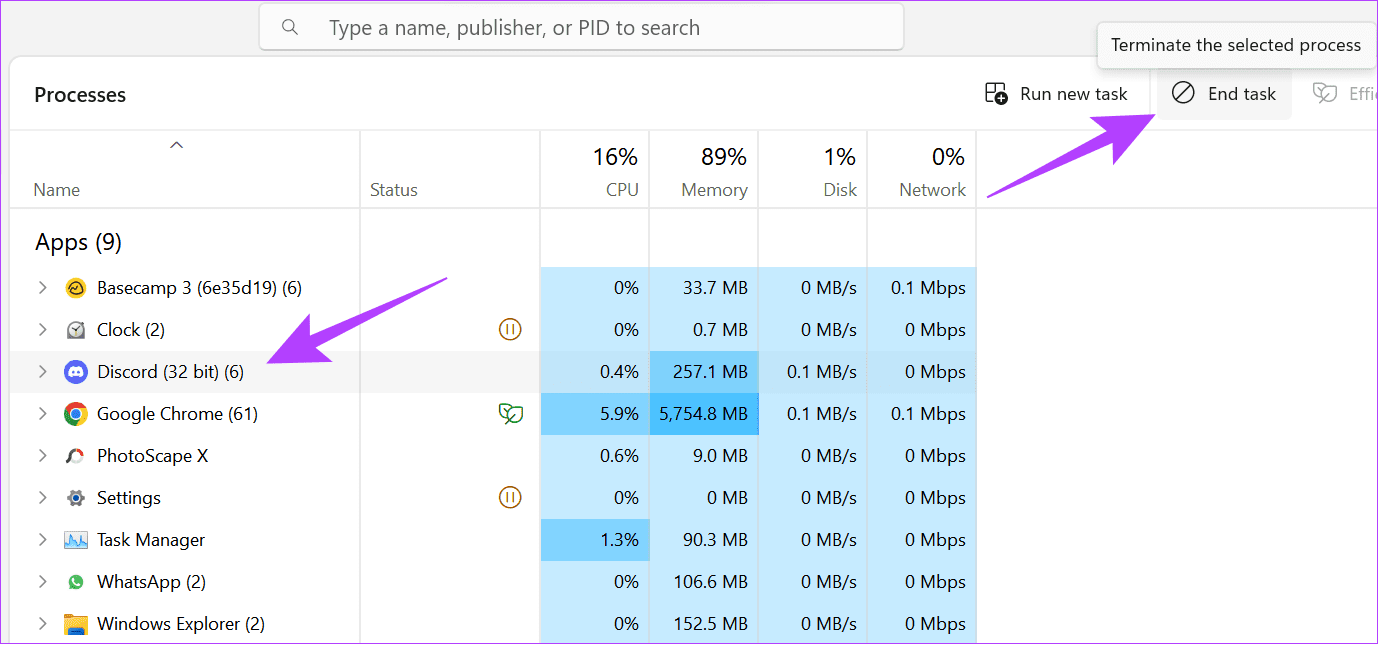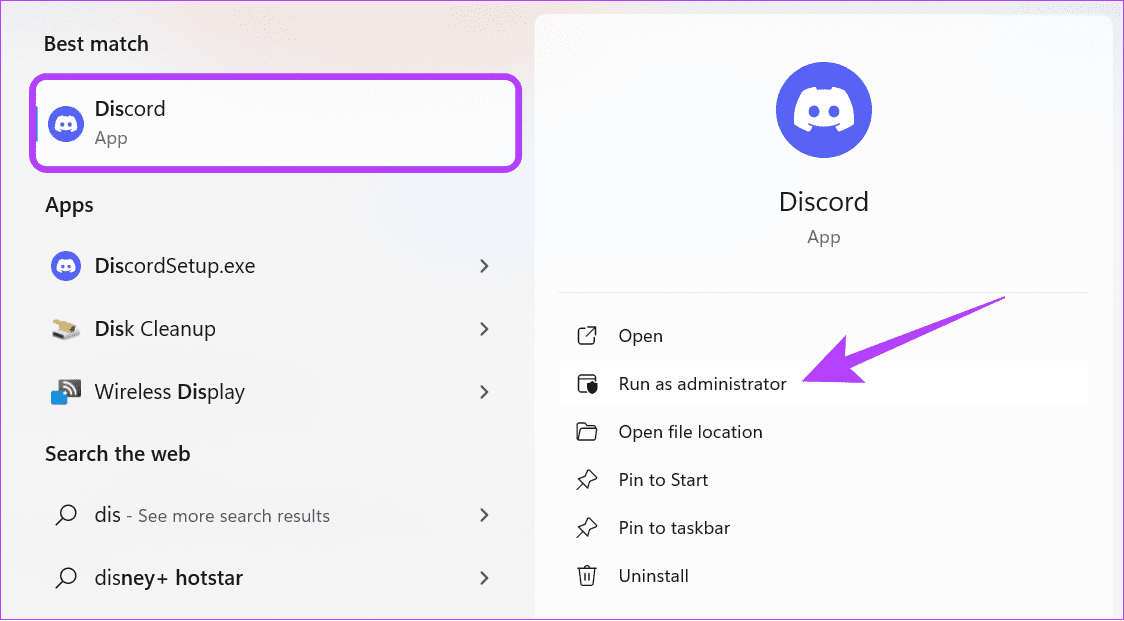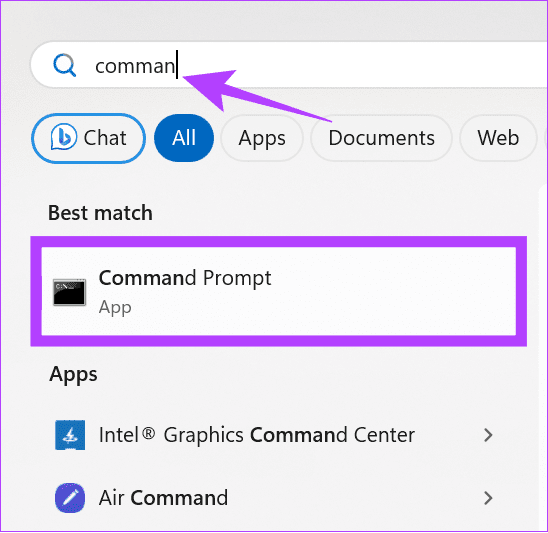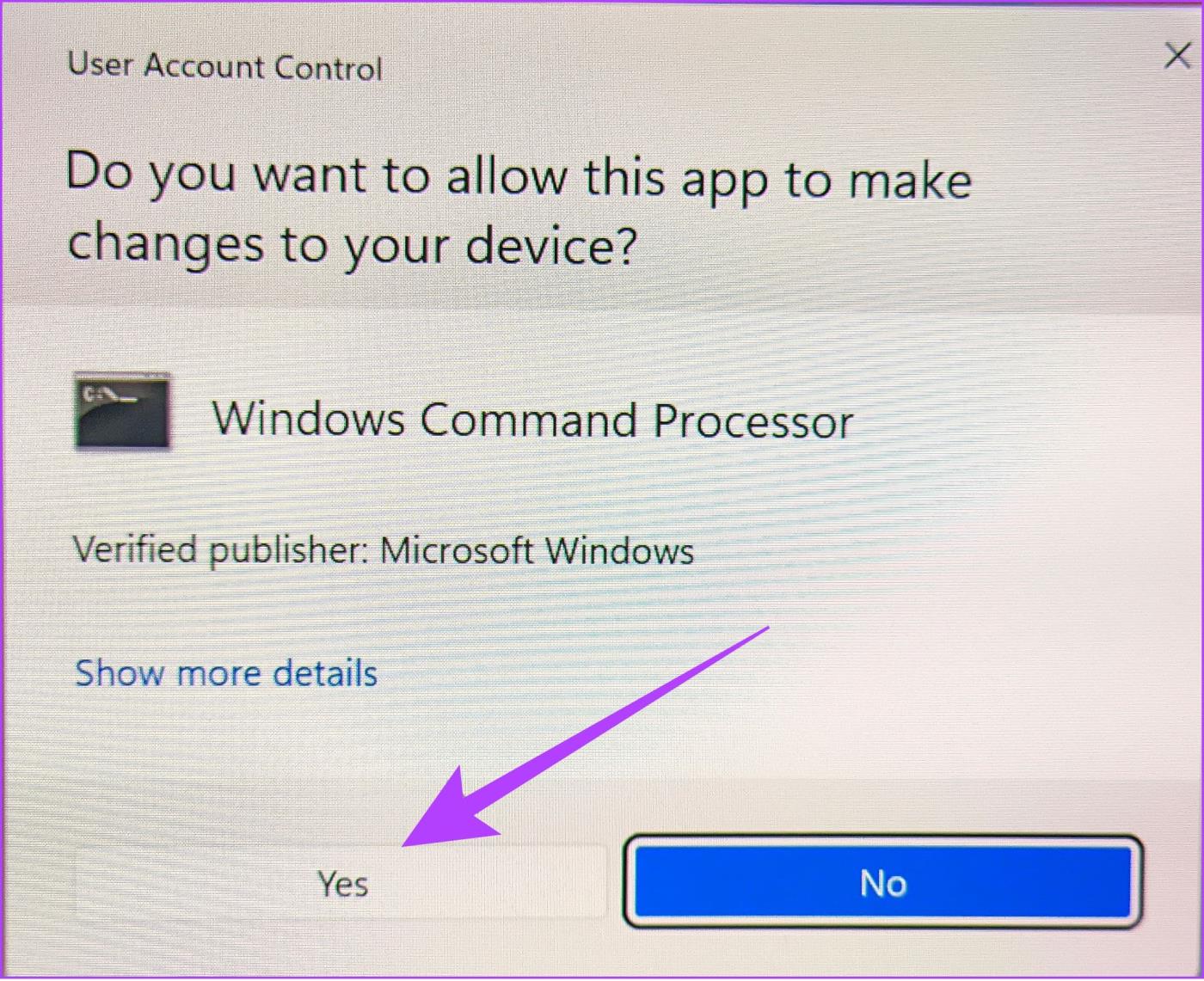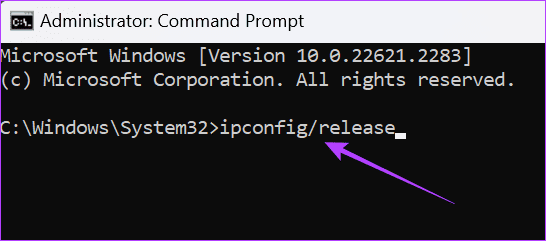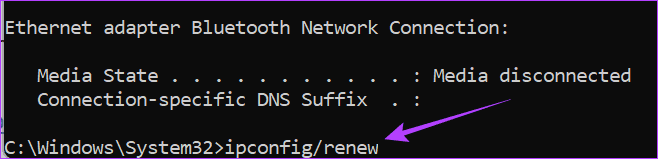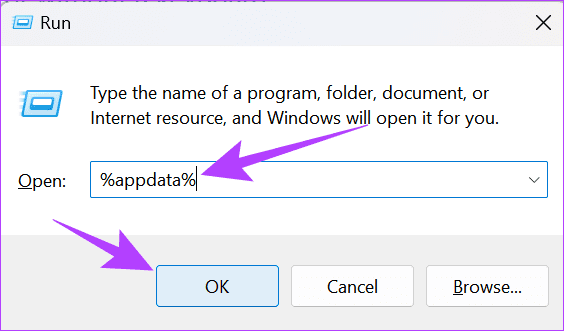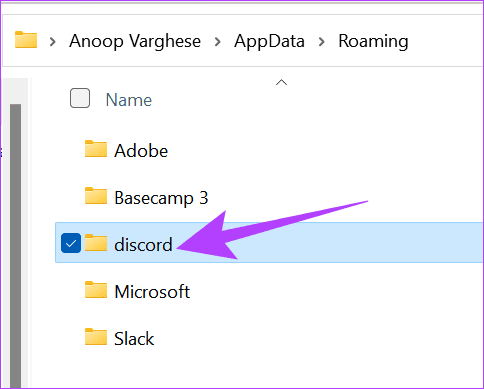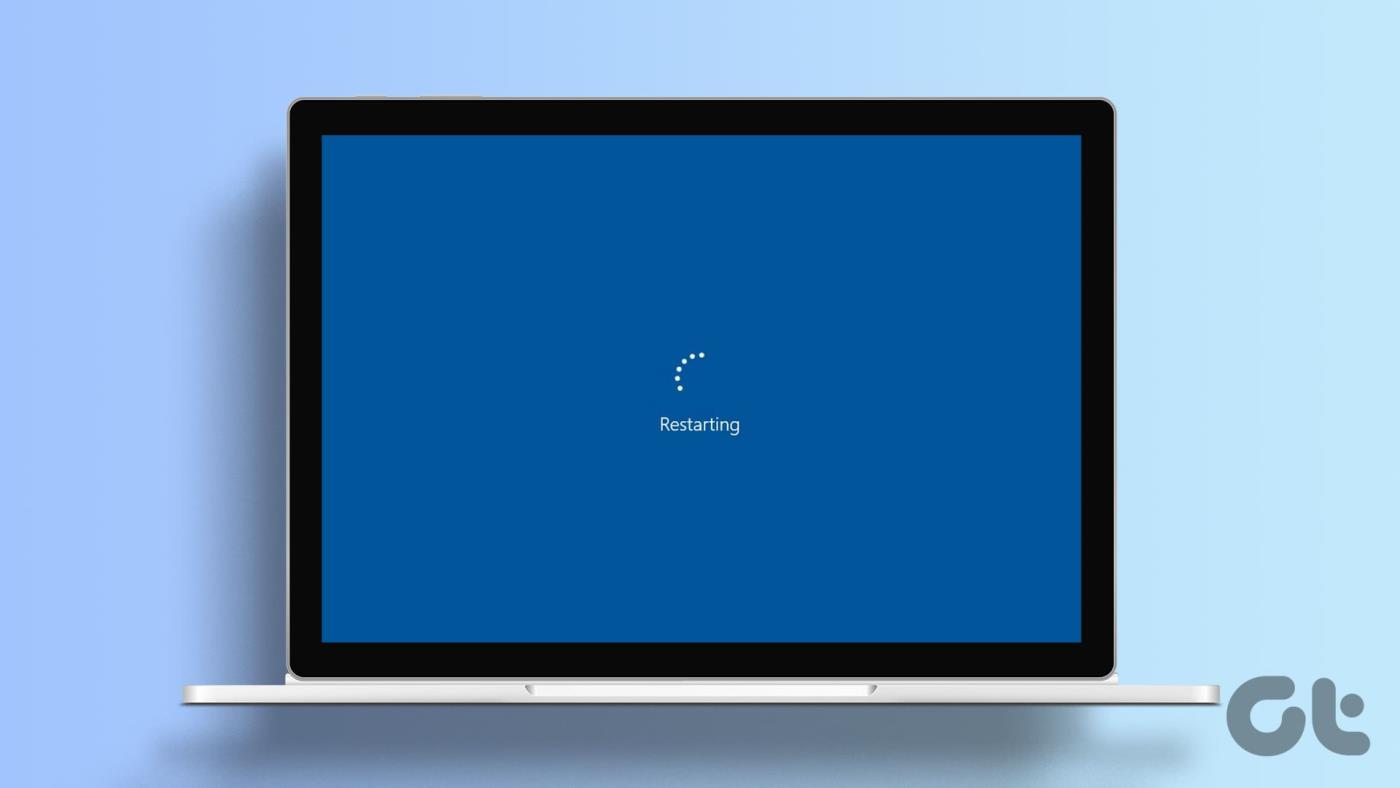Discord es un gran lugar para pasar el rato con amigos y la comunidad. Sin embargo, es frustrante ver que Discord se atasca al buscar errores de actualización, lo que le impide usar la aplicación. Si te enfrentas a este error, ¡no te preocupes! Esta guía le ayudará a eliminarlo.
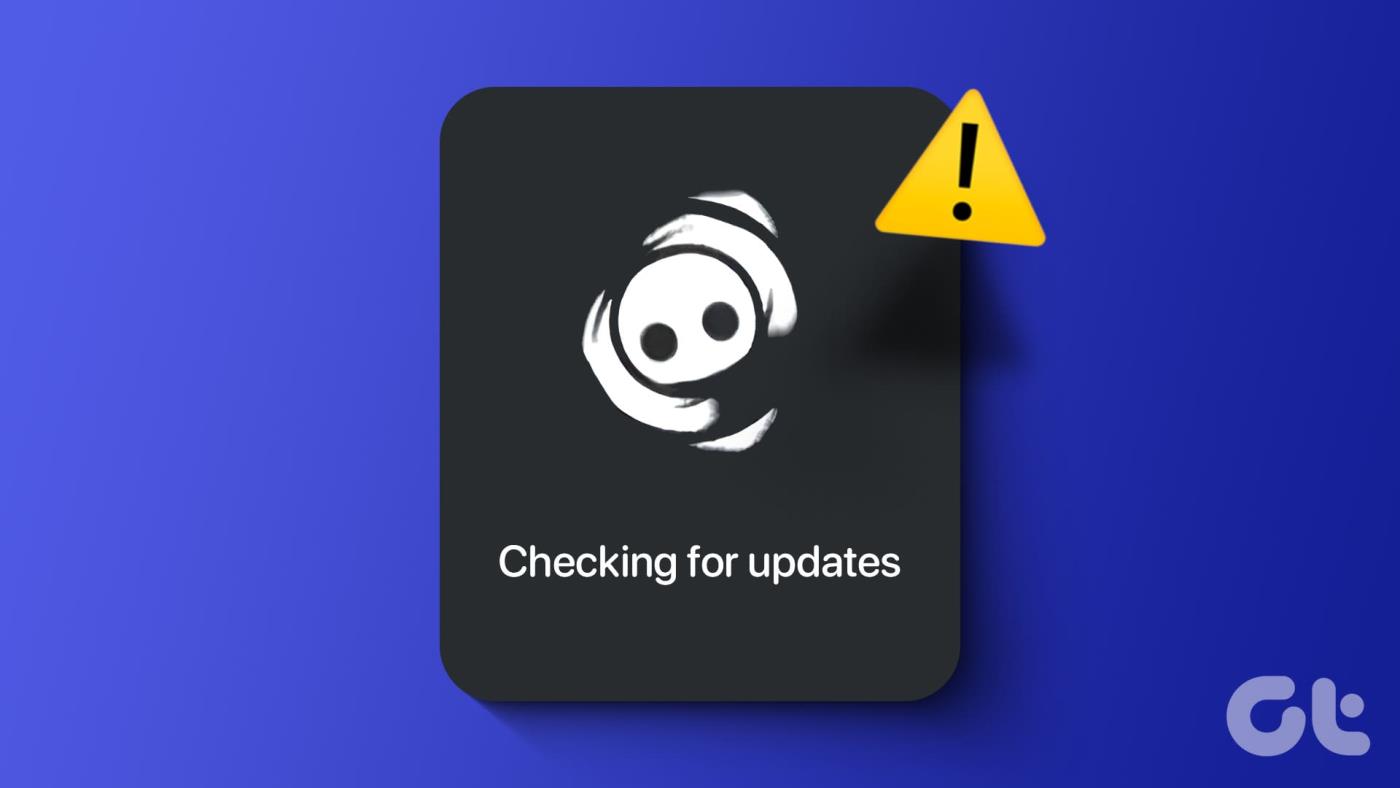
Las actualizaciones agregan nuevas funciones a Discord y mejoran la estabilidad de la plataforma. Si bien puede evitar que Discord busque actualizaciones, le impedirá acceder a las funciones más recientes. Con el tiempo, Discord también dejará de admitir la versión actual de su aplicación.
Por lo tanto, es esencial actualizar la aplicación, pero buscar actualizaciones no debería llevar una eternidad. Entonces, veamos 10 soluciones para solucionar el problema.
1. Comprueba si Discord está caído
Cuando vea que Discord se atasca al buscar actualizaciones, es mejor verificar si el problema está en Discord. Puede haber casos en los que el servidor se caiga por mantenimiento, actualizaciones o debido a algunos problemas. Compruebe si Discord no funciona en Downdetector usando el enlace a continuación.
Comprueba si Discord está caído
2. Asegúrese de tener una conexión a Internet estable
Discord es un servicio en línea y, por lo tanto, requiere una conexión a Internet estable para funcionar correctamente. De lo contrario, seguirás viendo el mensaje de Discord buscando actualizaciones. Puede verificar su velocidad de Internet en Fast usando el siguiente enlace.
comprobar la velocidad de internet
Si la velocidad de Internet es lenta o inestable, los problemas se pueden solucionar fácilmente siguiendo una o todas las medidas:
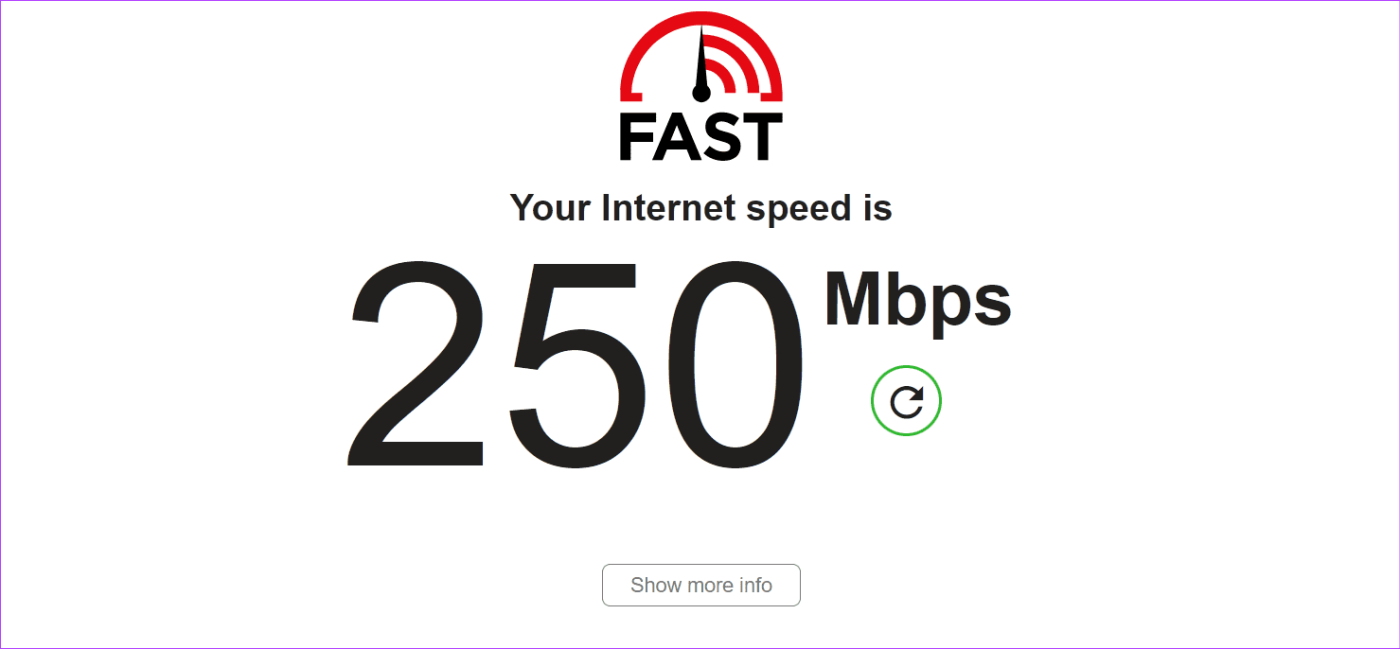
- Encender/apagar el enrutador y el módem : estos dispositivos necesitan descansar ocasionalmente para ofrecer velocidades máximas de Internet. Lo mejor es reiniciar el enrutador y el módem al menos dos o tres veces por semana.
- Cambiar a otra conexión: si está disponible, puede cambiar a otras conexiones. De lo contrario, intente utilizar un punto de acceso a Internet móvil y vea si eso impide que Discord busque actualizaciones.
- Comuníquese con el ISP: Es posible que el problema se haya originado por parte del ISP, por lo que puede consultar con él para ver si hay algún problema.
- Actualice o cambie a un plan más rápido: si su plan actual es lento, es mejor actualizar o cambiar a uno más rápido. Incluso puedes cambiar a otro ISP si ofrece un plan mejor.
3. Deshabilite el servidor proxy o VPN
Los servicios VPN y Proxy también pueden impedir que Discord funcione correctamente y dejarlo atascado buscando actualizaciones. Apagar estos programas y reiniciar Discord puede solucionar el problema fácilmente.
4. Ejecute Discord como administrador
Cuando ejecuta un programa como administrador, Windows tomará el programa como prioridad y, así, asegurará la asignación de todos los recursos necesarios para que el programa funcione correctamente. Así es como puedes hacerlo:
Paso 1: cierra la aplicación Discord y usa las teclas 'Windows + Shift + Esc'.
Paso 2: elija el programa y luego presione Finalizar tarea.
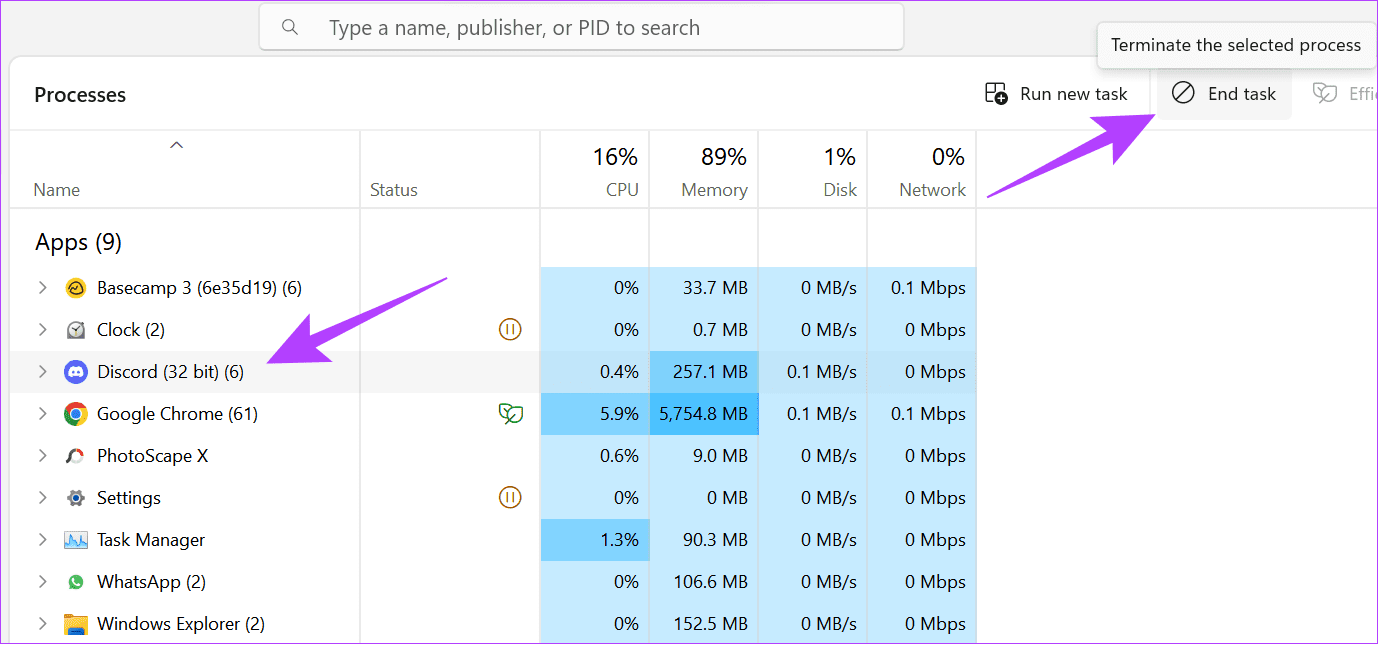
Paso 3: A continuación, busque Discord > haga clic derecho en la aplicación y seleccione "Ejecutar como administrador".
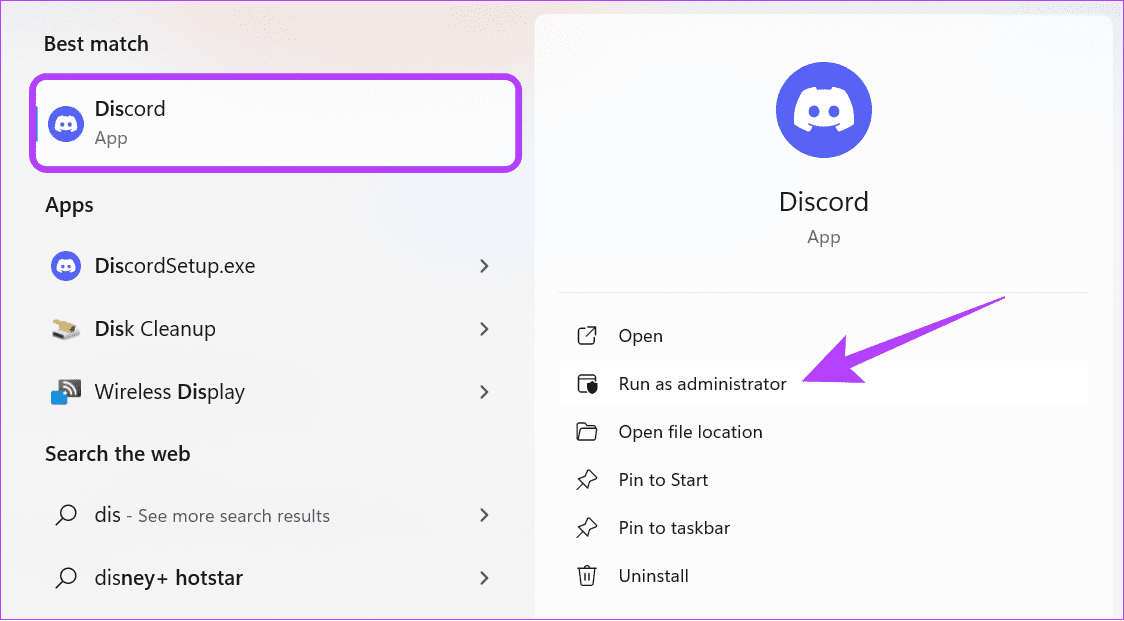
5. Renovar el contrato de arrendamiento de DHCP
El Protocolo de configuración dinámica de host (DHCP) es un protocolo utilizado para que dispositivos de red, como enrutadores, se comuniquen en una red IP. Con una concesión DHCP, el servidor asigna una dirección de red a un cliente. Puede renovar esto para obtener una nueva concesión de DHCP y, por lo tanto, verificar y descargar las actualizaciones disponibles. Estos son los pasos a seguir:
Paso 1: Abra la búsqueda de Windows> escriba Símbolo del sistema (cmd) y presione las teclas Ctrl + Shift + Enter juntas.
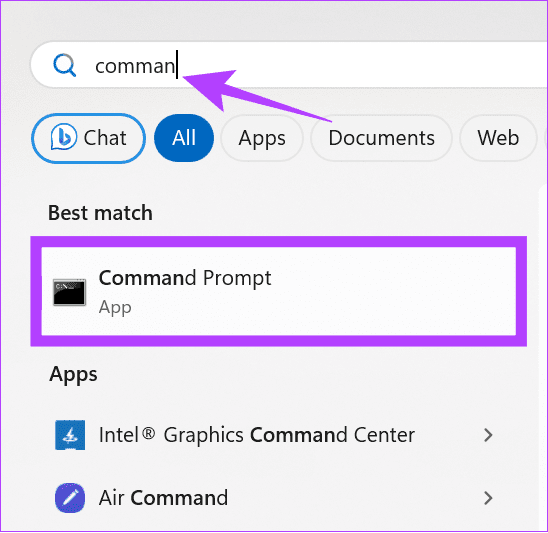
Paso 2: Esto abrirá "Control de cuentas de usuario" > haga clic en Sí para continuar.
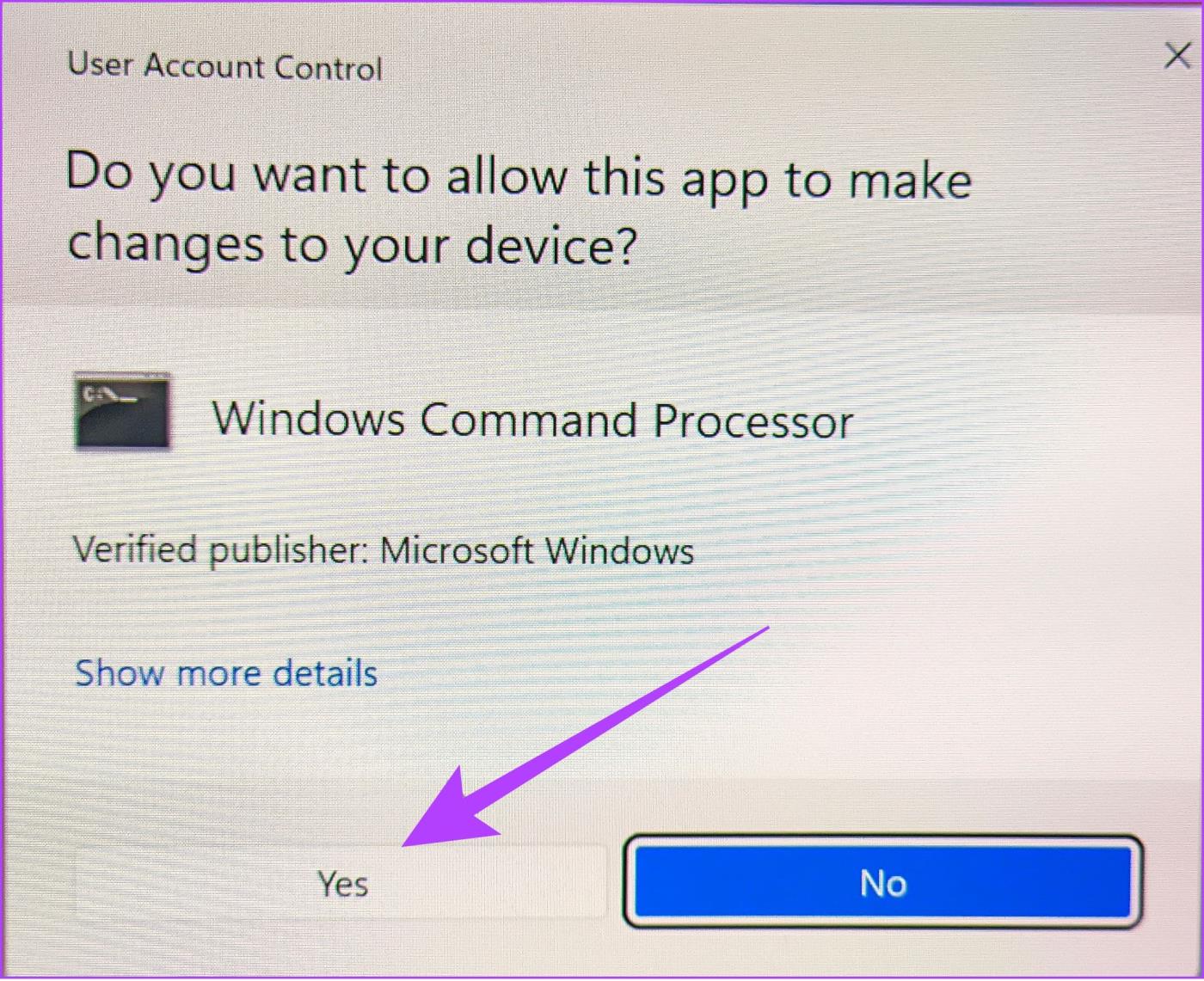
Paso 3: escriba o pegue el siguiente comando y presione Enter.
ipconfig/liberación
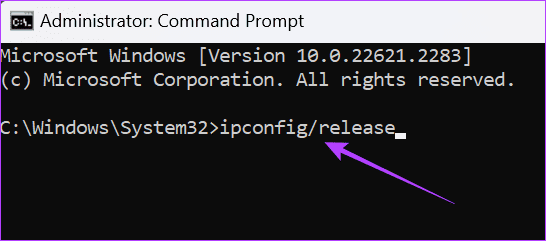
Paso 4: A continuación, escriba o pegue para ejecutar el siguiente comando:
ipconfig/renovar
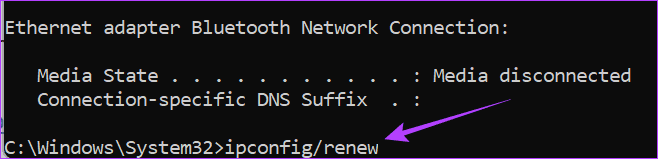
Paso 5: Luego, cierre el símbolo del sistema y reinicie su PC.
Lea también: Cómo reiniciar Windows con o sin teclado
6. Eliminar datos de la aplicación Discord
Con el tiempo, las aplicaciones almacenan archivos de caché para mejorar la velocidad de las aplicaciones y almacenar algunos datos temporales. Sin embargo, estos archivos también pueden causar problemas, como que Discord se atasque al buscar actualizaciones, y solo se pueden solucionar eliminándolos. Estos son los pasos a seguir:
Paso 1: abra la aplicación Ejecutar usando Windows + R, escriba o pegue %appdata% y presione Aceptar.
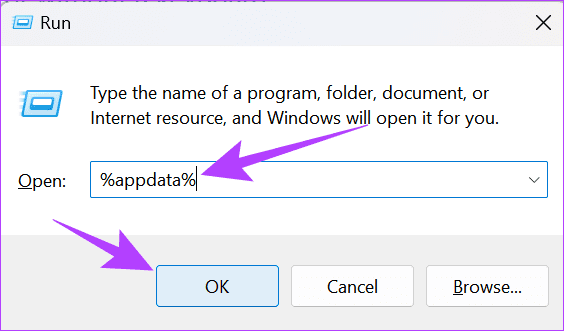
Paso 2: busca Discord y elimina todos los archivos que contiene.
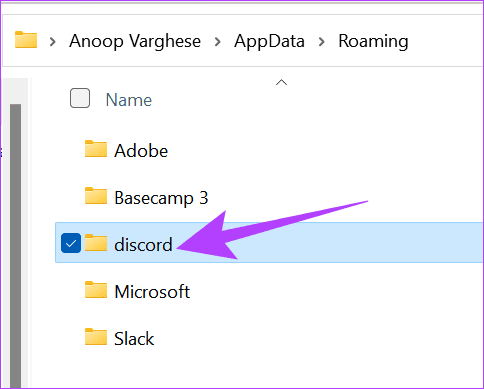
7. Deshabilite el Firewall de Windows o cualquier antivirus
No hay duda de que Windows Defender y cualquier otro software antivirus protegen su PC con Windows. Sin embargo, estos programas pueden identificar erróneamente los archivos de actualización de Discord como maliciosos e impedir que realice cambios en la aplicación, lo que hace que Discord se quede atascado al buscar actualizaciones. Puede desactivar temporalmente el firewall en Windows y volver a comprobarlo.
8. Desinstale y reinstale Discord
Algunas versiones con errores también pueden ser la razón por la que Discord se atasca al buscar actualizaciones. Por lo tanto, debes desinstalar Discord y luego instalarlo nuevamente desde el siguiente enlace.

Descargar discordia
Una vez descargado, ubique el archivo y haga doble clic para ejecutar el instalador. Otorgue los permisos necesarios si se le solicita y, una vez instalado Discord, inicie sesión con su cuenta y vea si el problema persiste.
9. Reinicie su dispositivo
Reiniciar su dispositivo puede considerarse un hechizo mágico para evitar que Discord busque actualizaciones. Esto eliminará todos los procesos en segundo plano que impiden que Discord funcione correctamente y le permitirá volver a comprobarlo. Puede consultar nuestra guía detallada sobre cómo reiniciar una PC con Windows .
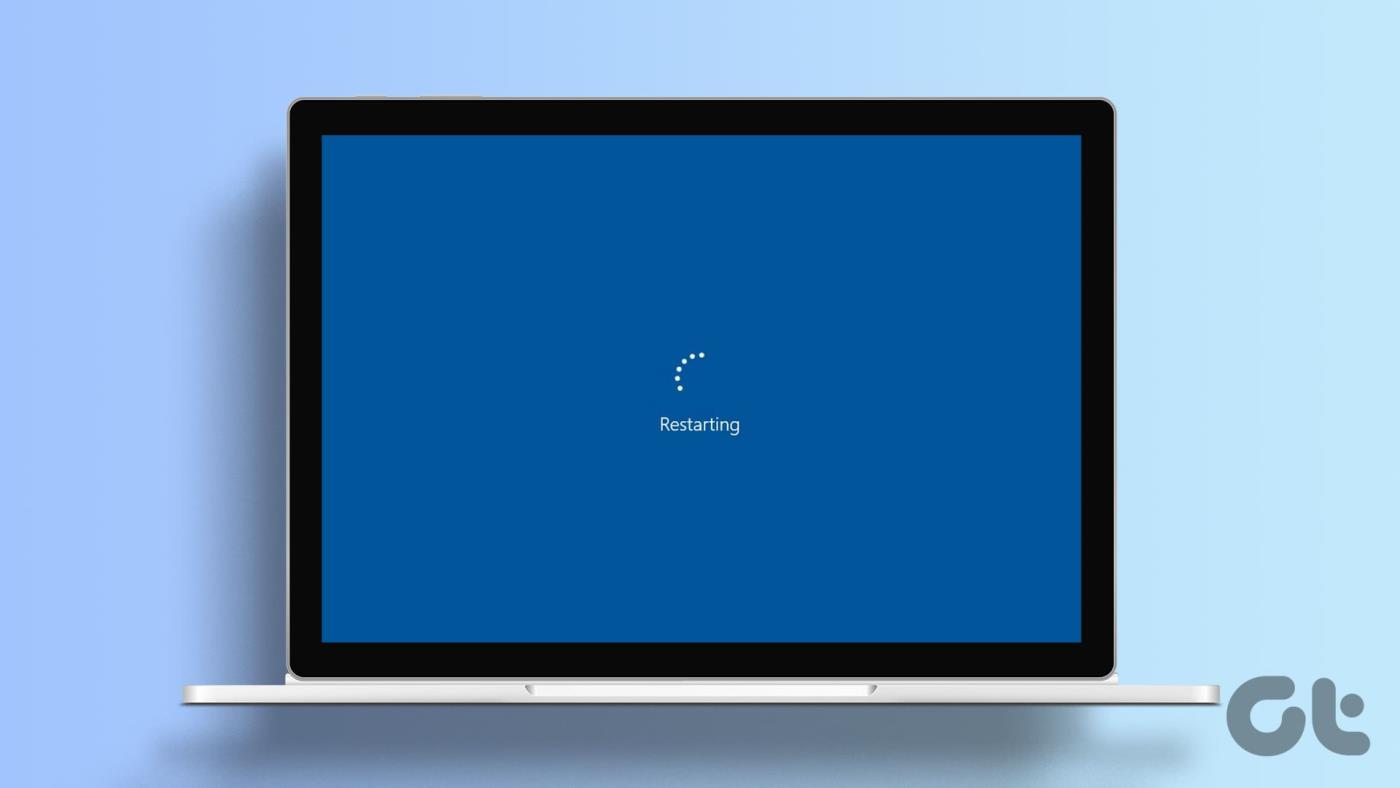
Sin embargo, antes de seguir adelante, es mejor guardar cualquier progreso que haya realizado con los programas y luego continuar.
10. Verifique otros dispositivos o cambie a la versión web
Discord generalmente implementa las actualizaciones como un lote y, si bien puede estar disponible en su sistema, no será el caso con otros. Por lo tanto, verifique otros dispositivos y vea si enfrenta este problema. También puedes usar Discord web, que se actualiza automáticamente cada vez que inicias sesión.
Abrir la web de Discord
No permita que las actualizaciones interrumpan las conexiones
Ahora que sabes cómo evitar que Discord se quede atascado al buscar actualizaciones, úsalo sin ningún problema. Además, es posible que también quieras aprender a cambiar tu edad (y fecha de nacimiento) en Discord .